Як самостійно змінити назву мережі Wi-Fi

- 2221
- 572
- Ira Moore
Сучасні технології розробляють дивовижно швидкий темп. Деякі користувачі досить важко відстежувати всі ці зміни. Особливо важко прийняти те, що нещодавно вважалося бурхливою фантазією, і сьогодні є абсолютною реальністю. Створіть домашню мережу, яка буде включати відразу кілька комп’ютерів, досить просто.

Користувач може самостійно змінювати назву Wi-Fi Network.
Дивовижно, що для створення такої мережі вам абсолютно не потрібно мати глибокі технічні знання. Крім того, вам не потрібно налаштувати себе на серйозні фінансові втрати. Секрет практичної реалізації ідеї створення домашньої мережі-відвідати спеціалізований магазин, де потрібно придбати маршрутизатор, який розповсюдить Wi-Fi.
Якщо ви виглядаєте вірно, ви точно можете заявити, що деякі власники маршрутизаторів все ще погано орієнтовані на питання про те, як його налаштувати та як самостійно змінити назву мережі Wi-Fi. Якщо ви належите до кількості тих користувачів, які хотіли б назвати свою домашню мережу оригінальним, але не знаєте, як це практично робити, ми пропонуємо вам усунути цю прогалину в знаннях та ознайомитись з нашими рекомендаціями.
Перейменування алгоритму
Якщо ви вирішили перейменувати свою домашню мережу, ви також повинні знати, що існують певні ризики, пов'язані з виконаними діями, які особисто приймали обхід наших рекомендацій. Досвідчені користувачі настійно рекомендують не вносити жодних змін у налаштування маршрутизатора, якщо ви цього не розумієте, і якщо досвідчений набором маршрутизаторів не рекомендував їх вам вам.
ПОРАДА. Доцільно спочатку вивчати інструкції, ознайомитись з алгоритмом дій, і лише після усвідомлення кожної дії, що виконується для продовження їх практичної реалізації.Якщо ви спокусилися і внесли зміни в налаштування, які спровокували серйозну технічну невдачу, спробуйте скинути всі налаштування. Це дозволить маршрутизатору повернути заводські налаштування. Це легко скинути, оскільки кожен маршрутизатор оснащений спеціальною кнопкою розряду. Якщо ви не знаєте, де він знаходиться, підберіть технічний паспорт маршрутизатора, в ньому ви обов'язково знайдете відповідь на це питання. Для того, щоб по -різному зателефонувати в домашню мережу, спочатку потрібно підключитися до маршрутизатора.
Підключення до маршрутизатора
Для відображення параметрів маршрутизатора на екрані важливо спочатку підключитися до нього. Існує два способи підключення до маршрутизатора:
- кабель;
- Бездротовий.
Якщо ви вирішили використовувати перший спосіб, вам просто потрібно вставити кабель у маршрутизатор та персональний комп'ютер.
Бездротовий метод передбачає запуск маршрутизатора, невеликий період очікування, коли він повністю завантажується, а потім включення Wi-Fi на ноутбуці. Це не важко, просто натисніть на значок доступних мережевих з'єднань, виберіть назву свого маршрутизатора та натисніть на нього.

Якщо ніхто раніше не надавав маршрутизатор будь -яким іменем, то він відображатиметься так само, як називається сам технічний пристрій.
Навіть якщо ви знайдете кілька мережевих з'єднань одночасно, і, відповідно, було заплутано, яка з них надається вашим маршрутизатором, подивіться на рівень сигналу. Бездротове мережеве з'єднання з найсильнішим рівнем сигналу, безумовно, буде вашим.
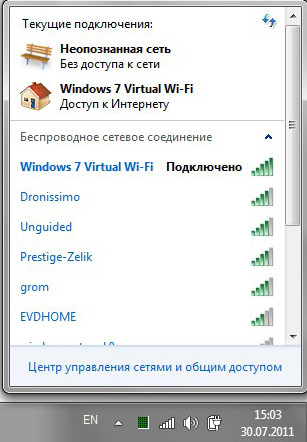
Тепер ми пропонуємо вам відкрити браузер, який ви звикли використовувати. У адресному рядку напишіть своєрідну IP -адресу: 192.168.0.1. У рідкісних випадках це може бути різним. Якщо ця справа вас стосується, то знову зверніться до інструкцій вашого маршрутизатора. Виробник обов'язково вказує в ньому, що призначити в адресній лінії, щоб ввести параметри пристрою.
Після введення IP -адреси маршрутизатора в браузері відкривається нова сторінка, яка не одразу впускає вас у "Святі святі" в налаштування, але просить ввести спочатку вхід та пароль. Не лякайтеся, що у вас немає такої інформації. Якщо ваш маршрутизатор раніше не використовувався в чужих руках, ви придбали його в торговому закладі, то і вхід, і пароль будуть тим самим адміністратором Word.

Якщо ви придбали такий пристрій у своїх рук і після введення слова адміністратора, вхід не здійснюється, зателефонуйте до того, з якого ви придбали маршрутизатор, і запитайте, який вхід та пароль він призначив пристрій одночасно. До речі, досвідчені користувачі рекомендують змінити вхід та пароль маршрутизатора, щоб ніхто з сторонніх людей не міг ввести його без ваших знань, щоб внести будь -які зміни в налаштування.
Процес перейменування
Після того, як вам вдалося ввести налаштування маршрутизатора, ви відкриєте можливості внесення змін до них. Важливо пам’ятати, що для того, щоб уникнути непередбачених плачевних результатів, усі дії повинні суворо відповідати алгоритму дій, рекомендованих досвідченими користувачами. Спочатку подумайте, як конкретно ви хочете зателефонувати своєму Wi-Fi. Ви можете "звільнити свою бурхливу уяву в цьому питанні в цьому питанні, нехай це буде творчим рейсом. Назва мережі може бути будь -якою, яку ви будете, будь ласка.
ПОРАДА. Після того, як ви придумаєте нове ім’я, ви можете перейти до процесу перейменування. Я хотів би зазначити, що інтерфейс різних моделей маршрутизаторів може відрізнятися, але в будь -якому випадку ви можете знайти параметри, які ми вказуємо.Спочатку знайдіть вкладку "Бездротовий режим", перейдіть до неї. Відразу після натискання на цю вкладку він не тільки відкривається і відображається в головному вікні, але під ним з’являється додаткові підпункти. Для нас найвищим для реалізації визначеного завдання, пов'язаного з перейменуванням, є підпункт "налаштування бездротового режиму", тому натисніть на нього.
Тепер у головному вікні ви знайдете кілька параметрів, які легко змінити. Серед них "назва мережі" є в першу чергу, введіть назву, яке ви придумали вручну режим заздалегідь.
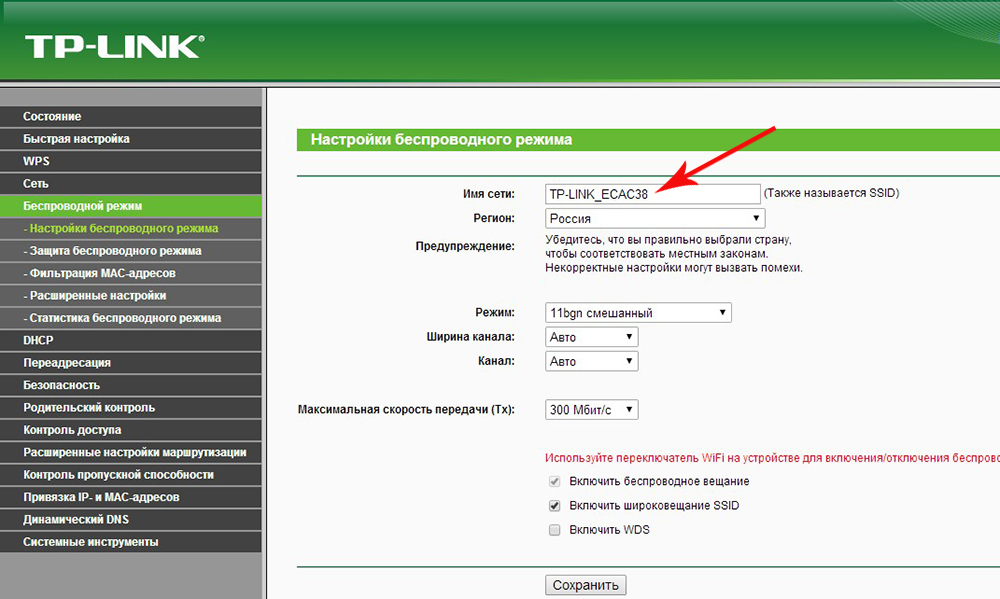
Щоб ваша робота не була марною, не забудьте натиснути кнопку "Зберегти" після введення нового імені в нижній частині головного вікна. Якщо ви забудете це зробити, то після перезавантаження або нового запуску маршрутизатора ваші зміни не будуть збережених, ви знайдете старе ім’я. Ось тут завершено ваші дії, спрямовані на перейменування вашої домашньої мережі Wi-Fi.
Отже, ви змогли переконатися, що це абсолютно легко перейменувати ваше бездротове мережеве з'єднання. Важливо лише суворо дотримуватися алгоритму, не вносячи додаткових змін у налаштування на власний розсуд.
- « Де папка для робочого столу у Windows
- Створення прихованих папок та файлів на робочому столі Windows »

